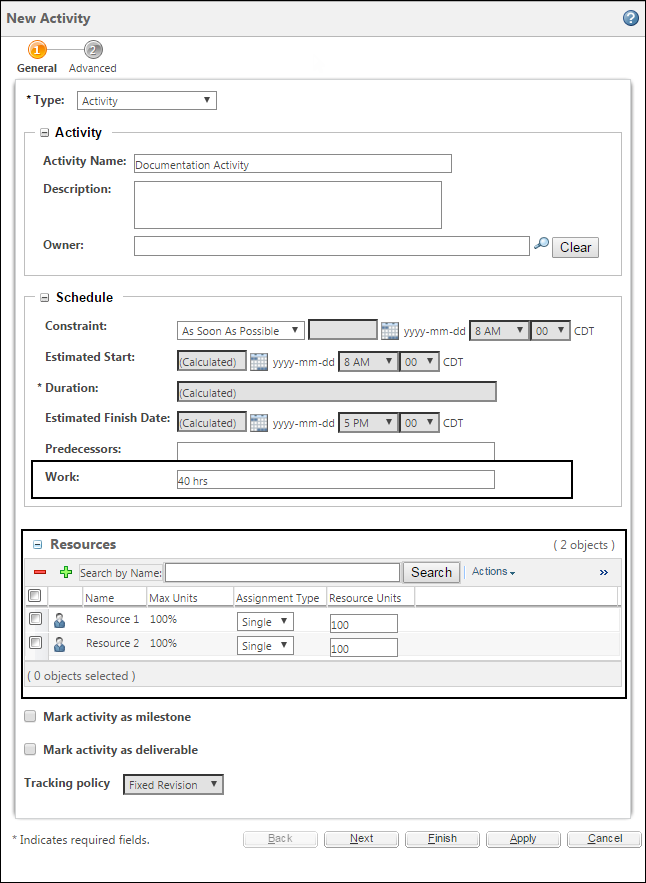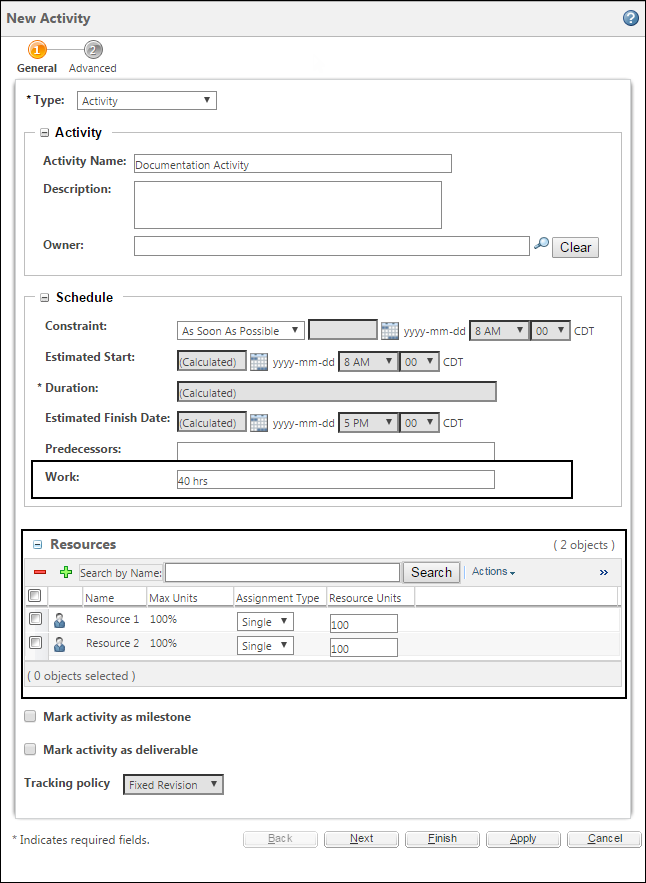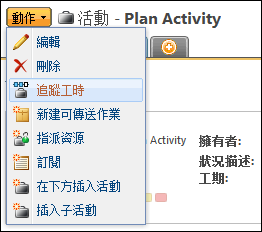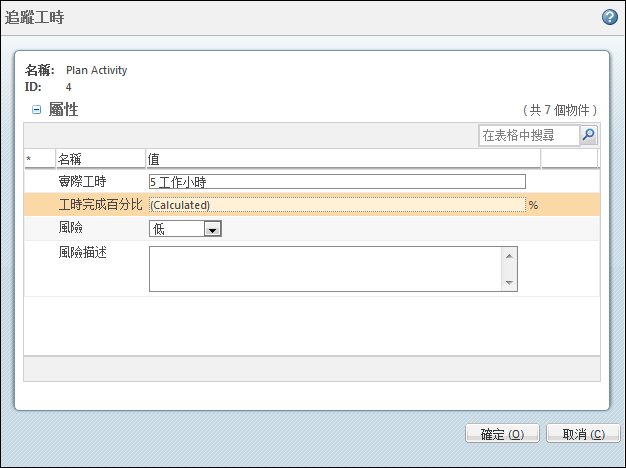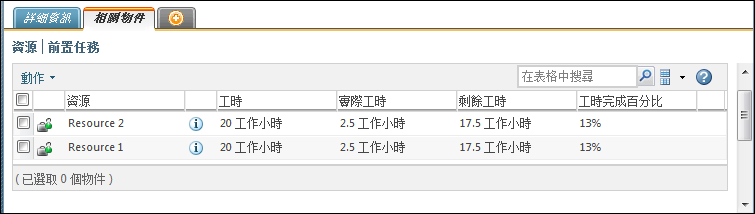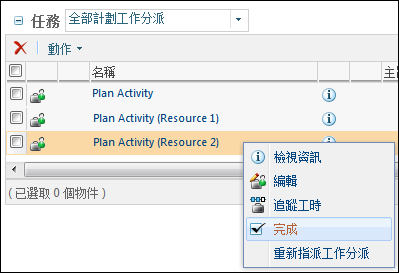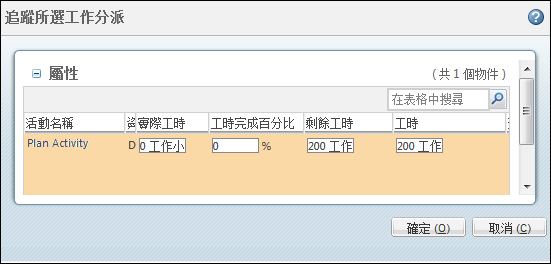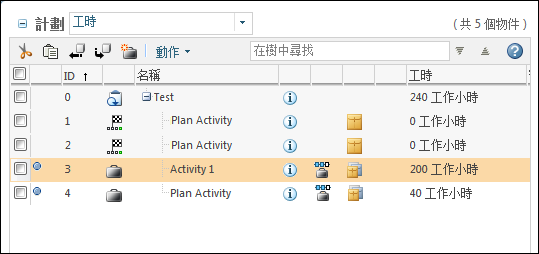追蹤工時範例
專案經理會建立名為 "Documentation Activity" 的活動。建立活動時,經理會將兩個小組成員指派為資源:
物件 | 工作 | 實際工時 | 剩餘工時 | % 完成工作 |
"Documentation Activity" | 40 小時 | 0 小時 | 40 小時 | 0% |
資源 1 工作分派 | 20 小時 | 0 小時 | 20 小時 | 0% |
資源 2 工作分派 | 20 小時 | 0 小時 | 20 小時 | 0% |
範例 1:專案經理追蹤工時
建立活動之後,「專案經理」可確定是否已完成某些工時。
1. 「專案經理」會導覽至活動資訊頁,並選取 > 。
2. 「專案經理」可從「追蹤工時」視窗中指示已完成活動的五個小時實際工時:
這樣會設定活動的「實際開始時間」日期並更新工時如下:
物件 | 工作 | 實際工時 | 剩餘工時 | % 完成工作 |
"Documentation Activity" | 40 小時 | 5 小時 | 35 小時 | 13% |
資源 1 工作分派 | 20 小時 | 2.5 小時 | 17.5 小時 | 13% |
資源 2 工作分派 | 20 小時 | 2.5 小時 | 17.5 小時 | 13% |
請注意,已完成的工時會在資源之間平均分配。
範例 2:資源 1 追蹤工時
資源 1 會看見已將工作分派新增至「我的任務」表,並導覽至計劃活動資訊頁。
1. 資源 1 可從計劃活動的資訊頁中開啟「相關物件」標籤以檢視「資源」表。「工時」檢視會顯示已為每個資源指派幾個小時的工時:
2. 資源 1 負責活動。
3. 資源 1 按一下
「排程」表中活動旁的「工時」圖示

:
4. 資源 1 可從「追蹤所選工作分派的工時」視窗中指出 40% 的工時已完成:
這樣會設定工作分派任務的「實際開始時間」日期並更新工時如下:
物件 | 工作 | 實際工時 | 剩餘工時 | % 完成工作 |
"Documentation Activity" | 40 小時 | 10.5 小時 | 29.5 小時 | 26% |
資源 1 工作分派 | 20 小時 | 8 小時 | 12 小時 | 40% |
資源 2 工作分派 | 20 小時 | 2.5 小時 | 17.5 小時 | 13% |
指派給資源 2 的工時不會受影響。不過,計劃活動會自動更新以包括此進度。
範例 3 :資源 2 完成任務
資源 2 會看見已將工作分派新增至「我的任務」表。不過,資源 2 已完成此工作分派所必需的工時。
資源 2 可導覽至 > ,然後從工作分派的滑鼠右鍵動作功能表中選取「完成」:
這樣會設定工作分派任務的「實際開始時間」與「實際完成時間」日期並更新工時如下:
物件 | 工作 | 實際工時 | 剩餘工時 | % 完成工作 |
"Documentation Activity" | 40 小時 | 28 小時 | 12 小時 | 70% |
資源 1 工作分派 | 20 小時 | 8 小時 | 12 小時 | 40% |
資源 2 工作分派 | 20 小時 | 20 小時 | 0 小時 | 100% |